Kaip perkelti nuotraukas iš „Android“ į „iPhone“: 7 paprasti sprendimai
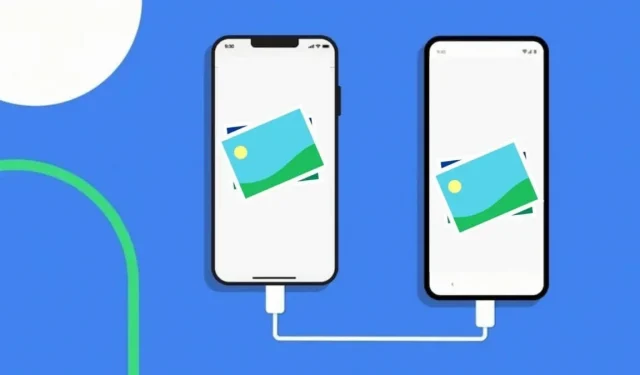
Pavargote nuo nuolat keičiamų atminties kortelių? Įstrigo, nes nežinote, kaip perkelti nuotraukas iš Android į iPhone? Čia yra vadovas, padėsiantis išsiaiškinti procesą.
Vienas didžiausių iššūkių pereinant prie naujo telefono kyla, kai reikia perkelti duomenis iš vieno telefono į kitą, ypač kai perkeliama tarp Android ir iPhone.
Be visų kitų duomenų, nuotraukos yra vienas svarbiausių dalykų, kuriais nori dalintis visi, tačiau perkėlus šiuos duomenis į socialinių tinklų programas, vaizdo kokybė gali pablogėti.
Jei ieškote būdo, kaip perkelti nuotraukas iš Android į iPhone nepakenkiant vaizdo kokybei, šis straipsnis tikrai skirtas jums.
Šiame straipsnyje aptarsime keletą greitų ir paprastų būdų perkelti nuotraukas iš Android į iPhone.
Sprendimai perkelti nuotraukas iš Android į iPhone
- Perkelkite nuotraukas iš Android į iPhone per Bluetooth
- Perkelkite „Android“ nuotraukas į „iPhone“ naudodami „Google“ nuotraukas
- Kaip perkelti nuotraukas iš Android į iPhone naudojant kompiuterį
- Siųskite nuotraukas iš Android į iPhone el. paštu
- Kaip perkelti nuotraukas iš Google disko
- Siųskite vaizdus iš „iPhone“ į „Android“ naudodami vilkimą
- Trečiųjų šalių programos, skirtos nuotraukoms perkelti iš Android į iPhone
1. Per Bluetooth perkelkite nuotraukas iš Android į iPhone
Lengviausias ir patikimiausias būdas perkelti duomenis iš Android į iPhone yra Bluetooth.
Prieš pradėdami pagrindinę duomenų perdavimo procedūrą, pirmiausia turite įjungti „Bluetooth“ abiejuose įrenginiuose. Tai galite padaryti spustelėdami Bluetooth piktogramą išskleidžiamojoje juostoje arba galite nustatyti rankiniu būdu.
Be to, turite įsitikinti, kad įjungta parinktis „matoma kitiems įrenginiams“, kad galėtume sujungti abu įrenginius.
Toliau pateikiami veiksmai, kaip perkelti failus iš Android į iPhone naudojant Bluetooth:
- „Android“ įrenginyje atidarykite failų tvarkyklės programą, suraskite DCIM aplanką ir bakstelėkite jį.
- Dabar paspauskite ir palaikykite vaizdą, kad automatiškai pažymėtumėte vaizdo žymimuosius laukelius, kad galėtumėte pasirinkti kelis vaizdus vienu metu.
- Pasirinkite vaizdus, kuriuos norite perkelti.
- Baigę spustelėkite bendrinimo piktogramą ir pasirinkite „Bluetooth“.
- Ekrane pasirodys krūva įrenginių; pasirinkite įrenginį, kurį norite perkelti. Jei įrenginys nepasirodo, spustelėkite Refresh.
- Ekrane pasirodys raginimas perkelti. Spustelėkite Priimti, kad pradėtumėte perkėlimo procesą.
Perdavimo greitis priklauso nuo Bluetooth modelio ir perduodamų duomenų kiekio; todėl visų failų perkėlimas gali užtrukti.
2. Perkelkite „Android“ nuotraukas į „iPhone“ naudodami „Google“ nuotraukas
Kitas būdas, kuriuo galima perkelti duomenis iš Android į iPhone, yra Google Photos metodas.
Iš pradžių abiejuose telefonuose turite turėti „Google“ nuotraukas, todėl atsisiųskite ją į „Android“ telefoną iš „Google Play“ parduotuvės ir „iPhone“ iš „iTunes“ programų parduotuvės.
Po to „Android“ telefono „Google“ nuotraukų programoje įjunkite atsarginės kopijos kūrimo ir sinchronizavimo parinktį. Tai užtikrins, kad visos nuotraukos būtų automatiškai atsisiunčiamos ir išsaugomos „Google“ diske.
Dabar atidarykite programą „iPhone“ ir bakstelėkite atsarginės kopijos kūrimo ir sinchronizavimo funkciją. Tai automatiškai pradės rodyti nuotraukas, kurias turėjote „Google“ nuotraukose „Android“ telefone.
Pastaba:
Įsitikinkite, kad abiejuose telefonuose esate prisijungę prie tos pačios „Google“ nuotraukų paskyros; kitaip šis metodas neveiks.
3. Kaip perkelti vaizdus iš Android į iPhone naudojant kompiuterį
Taip pat galite naudoti kompiuterį norėdami perkelti failus iš Android į iPhone. Taikant šį metodą reikia atlikti dvi pagrindines užduotis:
- Nukopijuokite nuotraukas iš Android į kompiuterį
- Perkelkite nuotraukas iš kompiuterio į iPhone per iTunes
Veiksmai, kaip perkelti nuotraukas iš Android į iPhone naudojant kompiuterį
- Prijunkite „Android“ telefoną prie kompiuterio
- Norėdami rasti nuotraukas ir vaizdo įrašus, eikite į Mano kompiuteris ir dukart spustelėkite įrenginio pavadinimą. Slinkite ir suraskite failą pavadinimu DCIM, spustelėkite jį ir iš ten pasirinkite fotoaparatą.
- Pasirinkite nuotraukas ir vaizdo įrašus, kuriuos norite perkelti, ir perkelkite juos į kompiuterio aplanką.
- Atjunkite Android telefoną nuo kompiuterio
- Prijunkite savo iPhone prie kompiuterio per USB kabelį
- Kompiuteryje atidarykite „iTunes“ naudodami „iPhone“ paskyrą, tada perkelkite visus duomenis ten.
4. Siųskite nuotraukas iš Android į iPhone el. paštu.
Kitas paprastas būdas perkelti nuotraukas iš Android į iPhone yra el.
Vienintelis dalykas, kurio jums reikia šiam metodui, yra el. pašto adresas. Norėdami užbaigti šį metodą, turite atlikti šiuos veiksmus:
- „Android“ įrenginyje atidarykite galeriją.
- Bakstelėkite ir palaikykite nuotrauką, kad suaktyvintumėte kelis pasirinkimus. Pasirinkite visas nuotraukas, kurias norite perkelti.
- Spustelėkite bendrinimo piktogramą ekrano viršuje.
- Pasirinkite El. paštas arba Gmail.
- Įveskite savo iPhone el. pašto adresą į lauką „Kam”, tada spustelėkite mygtuką „Pateikti”.
- Atidarykite el. laišką savo iPhone.
- Palieskite ir palaikykite kiekvieną pridėtą vaizdą, tada bakstelėkite Save Images. Vaizdai bus išsaugoti ir galėsite juos pasiekti naudodami „iPhone“ programą „Photos“.
Vienintelis šio metodo trūkumas yra tas, kad vienu metu negalite siųsti daugiau nei 25 MB duomenų.
5. Kaip perkelti nuotraukas iš „Google“ disko
„Google“ disko metodas veikia taip pat, kaip „Google“ nuotraukų metodas. Norėdami naudoti šį metodą failams perkelti, turite atlikti šiuos veiksmus:
- Atsisiųskite ir prisijunkite prie „Google“ disko „Android“ įrenginyje.
- Pasirinkite failą arba vaizdo įrašą, kurį norite bendrinti iš savo galerijos, spustelėkite mygtuką „Bendrinti“ ir pasirinkite „Bendrinti per Google diską“, kad įkeltumėte vaizdus.
- Dabar įdiekite ir prisijunkite prie „Google“ disko „iPhone“.
- Atidarę „Google“ disko programą, joje rasite visus įkeltus vaizdus ir vaizdo įrašus. Galite spustelėti nuotraukas ir vaizdo įrašus ir spustelėti „Išsaugoti“, kad perkeltumėte juos į „iPhone“.
6. Siųskite vaizdus iš iPhone į Android naudodami vilkimą.
Nuvilkimo metodui taip pat reikia kompiuterio, kad būtų galima perkelti duomenis iš „Android“ į „iPhone“. Štai šio metodo veiksmai:
- Pirmiausia abu telefonus prijunkite prie kompiuterio naudodami USB kabelius.
- Eikite į „Mano kompiuteris“ sistemoje „Windows“ ir peržiūrėkite „Nešiojamieji įrenginiai“. Čia rasite abu savo telefonus.
- Atidarykite „Android“ ir „iPhone“ saugyklą atitinkamai atskirame lange.
- „Android“ saugyklos lange raskite aplanką, kuriame yra jūsų nuotraukos.
- Pasirinkite nuotraukas, kurias norite perkelti. Vilkite juos iš „Android“ vaizdų aplanko į „iPhone“ vaizdų aplanką.
Jei kyla problemų dėl šio metodo arba kompiuteris užšąla, pirmiausia galite perkelti vaizdus į kompiuterį, o tada perkelti juos iš kompiuterio į iPhone.
7. Trečiųjų šalių programos, skirtos nuotraukoms perkelti iš Android į iPhone
pereiti prie ios
Jei ką tik įsigijote naują „iPhone“, galite naudoti oficialų „Apple“ įrankį, kad perjungtumėte iš „Android“ telefono, pavadinto „Perkelti“ į „iOS“.
Tačiau turėtumėte prisiminti, kad šis metodas perkels visus jūsų duomenis iš „Android“ į „iPhone“, o ne tik nuotraukas.
Reikalavimai
- Jei jūsų „iPhone“ jau nustatytas, turite jį ištrinti ir pradėti iš naujo, eidami į „Settings“ > „General“ > „Reset“ > „Erase All Content and Settings“. Jei norite ką nors pasilikti, sukurkite atsarginę duomenų kopiją ir atkurkite vėliau.
- „Android“ įrenginyje būtinai įjunkite interneto ryšį ir įdiekite programą „Perkelti į ios“.
Toliau pateikiami veiksmai, kuriuos turite atlikti:
- Įjunkite savo iPhone ir vadovaukitės sąrankos instrukcijomis, kad pasirinktumėte kalbą, regioną ir tinklą.
- Kai pasirodys programų ir duomenų ekranas, pasirinkite Perkelti duomenis iš „Android“.
- Dabar savo Android įrenginyje paleiskite programą Perkelti į iOS > bakstelėkite Tęsti > jas perskaitę palieskite „Priimti sąlygas“ > viršutiniame dešiniajame kodo paieškos ekrano kampe pasirinkite „Kitas“.
- iPhone, Android ekrane pasirinkite Keep Driving > Palaukite, kol paprastai pasirodys kodas (6–10 skaitmenų kodas).
- Tada „Android“ įrenginyje įveskite kodą „iPhone“ > šiek tiek palaukite, kol pasirodys ekranas „Data Transfer“ > pasirinkite turinį, kurį norite perkelti, ir spustelėkite „Kitas“.
Duomenų perdavimo greitis priklauso nuo turinio, kurį perkeliate iš Android telefono į iPhone, kiekio.
Anytrans programinė įranga
„Anytrans“ yra „iOS“ duomenų valdymo / perdavimo programinė įranga, kuriai reikalingas kompiuteris, kad būtų galima perkelti duomenis iš „Android“ ir „iOS“ įrenginių.
Norėdami perkelti vaizdus naudodami „Anytrans“ programinę įrangą, turite atlikti toliau nurodytus veiksmus.
- Atsisiųskite nemokamą bandomąją Anytrans versiją iš http://dl.imobie.com/anytrans-setup.exe.
- Paleiskite programinę įrangą.
- Prijunkite abu įrenginius prie kompiuterio naudodami USB kabelius.
- Spustelėkite „iOS Mover“, tada greitosios prieigos ekraną
- Spustelėkite mygtuką „iOS“ skirtas turinys.
- Pasirinkite aplanką, kuriame yra perkeltini duomenys, ir spustelėkite rodyklę dešinėn, kad pradėtumėte procesą.
Perdavimo greitis priklausys nuo perduodamo turinio kiekio. Taigi palaukite, kol bus baigtas perkėlimas.
Nuotraukų perkėlimo programa
Photo Transfer App yra mobilioji programa, leidžianti perkelti medijos failus iš vieno įrenginio į kitą.
Todėl taip pat galite jį naudoti norėdami perkelti failus iš Android į iPhone . Toliau pateikiami veiksmai, kuriuos turite atlikti:
Atsisiųskite ir paleiskite programą abiejuose įrenginiuose.
- Android telefone paspauskite pateikimo mygtuką, tada pasirinkite kitus įrenginius.
- Dabar spustelėkite „Pasirinkti“, kad pasirinktumėte nuotraukas, kurias norite perkelti.
- IPhone paspauskite mygtuką Gauti.
- Spustelėkite mygtuką „Atnaujinti įrenginius“, kad tinkle rastumėte „Android“ įrenginį.
- Spustelėkite „Android“ ir spustelėkite „Gauti nuotraukas“, kad pradėtumėte nuotraukų perkėlimo procesą.
Išvada
Visi aukščiau paminėti metodai yra greiti ir veiksmingi duomenų perkėlimui iš Android į iPhone. Norėdami perkelti, galite naudoti „Google“ nuotraukas, „Google“ diską, „Bluetooth“, trečiųjų šalių programas ir net kompiuterį.
Dabar jūs turite nuspręsti, koks metodas jums labiausiai tinka ir kokį turinį perkelsite.



Parašykite komentarą